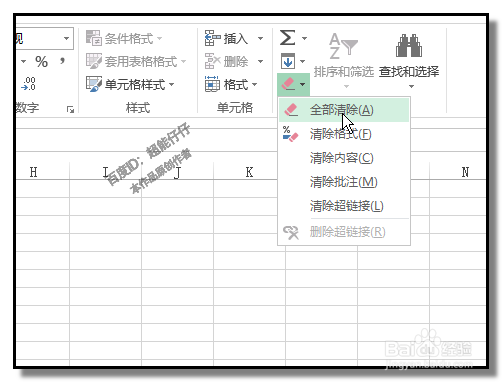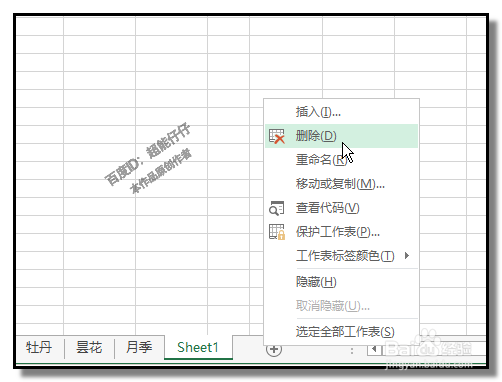excel批量生成指定名称工作表一次性生成多个
1、打开EXCEL工作薄,在SHEET1工作表中输入需要创建工作表的工作表名称。如下图所示。
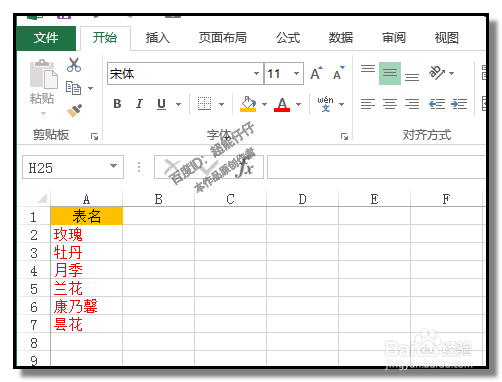
2、选中数据区域,然后,再顺序点击:插入-数据透视表


3、若你想把生成的工作表显示在当前的工作薄的话,就点选:现有工作表;然后,点击确定。
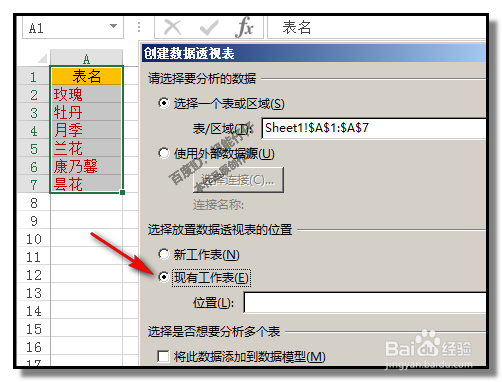
4、这时,在工作表的右侧,显示了:数据透视表字段
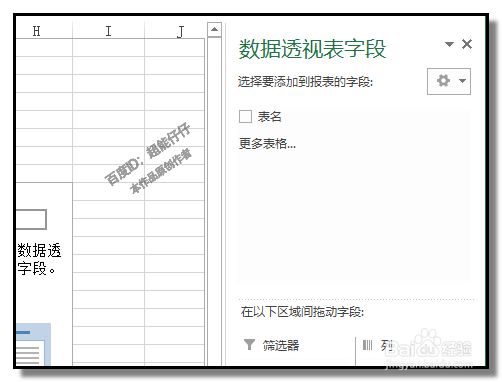
5、在这里,可以看到,下半部分的“在以下区域间拖动字段”;一共有四项;我们需要的是左上角这一项:筛选器
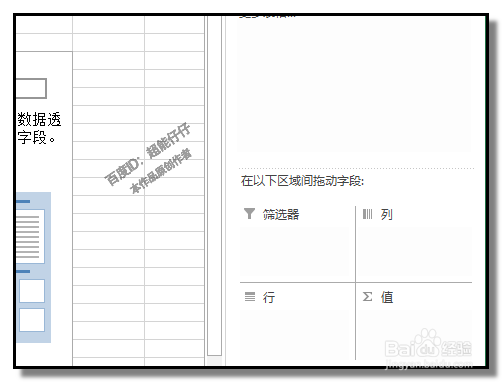
6、如下图所示,把“表名”拖到“筛选器”这里来。
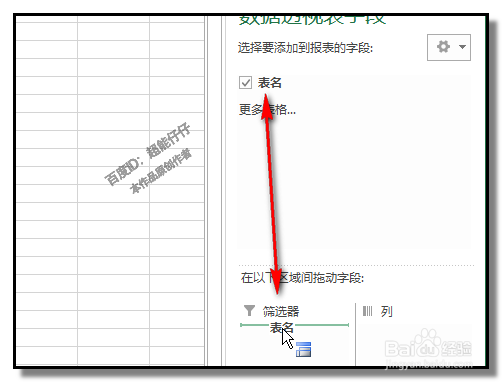
7、然后,我们再顺序点击:数据透视-表选项-显示报表筛选页弹出一个对话框,直接点击确定。
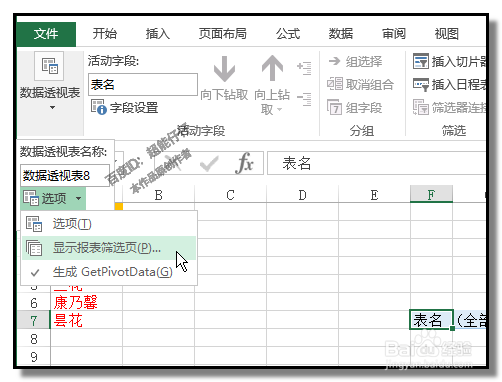

8、点击确定后,随即生成了指定名称的工作表。这时,你会发现,每个工作表A1:B1都有表名,可以同时把这内容删除掉。 (声明:本文首发:百度经验;本文禁止转载,违者必究!)
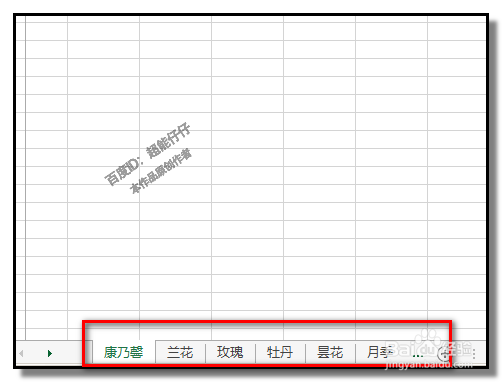

9、鼠标在“康乃馨”点下,按住SHIFT键,再点最后一个“月季”即选中烂瘀佐栾这几个工作表。然后,再选中A1:B1,点击:全部清除命令。SHEET1也是没用的,直接删除即可。